萬盛學電腦網 >> WORD教程 >> WORD使用技巧 >> Word查找替換批量設置論文參考文獻標注
Word查找替換批量設置論文參考文獻標注
在寫論文的時候,一般都要在論文的末尾標注參考文獻,一般在參考文獻前面標注[1]、[2]等序號,而在論文正文中的不同地方也會有很多數字上標,每個數字上標都對應論文後面的一個參考文獻,比如參考文獻1對應數字上標[1]、參考文獻2對應數字上標[2]、[3-4]對應參考文獻3和4等。
如果參考文獻比較多,到正文中挨個手動修改數字為上標,是費時費力的,其實可以通過“查找替換”來批量完成,下面以在Word2007中的處理來介紹設置方法,使用Word2003或者WPS2009文字的朋友也可以使用相同的辦法來完成處理。
在Word2007中打開論文正文,其中包含大量的需要標注為上標的序號,按下Ctrl+F打開“查找與替換”對話框,在“查找內容”中輸入“[*]”,然後點擊“更多>>”按鈕打開高級搜索選項,勾選“使用通配符”,點擊選中“閱讀突出顯示”按鈕下的“全部突出顯示”,點擊“在一下項中查找”箭頭後選擇“主文檔”,你會發現正文中所有需要標注對應參考文獻的數字都被突出顯示選中(如圖1)。

接下來可以點擊對話框下面的“格式”,選擇“字體”,然後勾選“上標”,或者直接點擊Word2007工具欄上的“X2”或者直接按下Ctrl+Shift+快捷鍵,你會發現所有的數字都變為上標了(如圖2)。批量設置標注就是這麼簡單,避免了一個一個地手動修改為上標的麻煩。
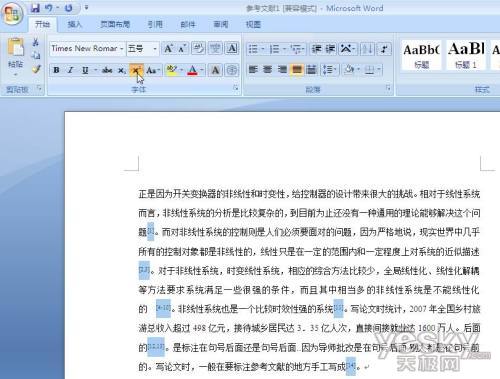
- 上一頁:Word 鍵盤快捷方式
- 下一頁:解決Word文檔在別的電腦上行距變寬
WORD使用技巧排行
办公软件推薦
相關文章
copyright © 萬盛學電腦網 all rights reserved



